بين وظائف أبل ووتش و الاستماع إلى الموسيقى على سبوتيفي ، مزامنة الاتصالات ويعطي أساسا الوقت، لهذا هناك عدة طرق للقيام بذلك. على سبيل المثال ، في كل من التناظرية والرقمية ، تظهر التقويم أو الوقت. أحد أكثر الأشياء التي أحبها المستخدمون وأكثر من سألوا عنها هو وجه ساعة MeMoji ، أي أن الرسوم المتحركة الشخصية بالفعل يمكن أن تخبرنا بالوقت بطريقة مرحة وممتعة للغاية.
باستخدام MeMoji أبل ووتش التطبيقات يمكننا تصميم MeMojis منطقتنا وإضفاء الطابع الشخصي عليها عن طريق اختيار لون البشرة ولون الشعر أو تسريحة الشعر، فضلا عن الميزات والاكسسوارات الوجه وفقا لتفضيلات لدينا – نحن حتى يمكن أن تخلق لهم مع مختلف الحالات المزاجية للمستهلك. هنا سوف نعلمك أن تفعل ذلك ، أكمل القراءة وأؤكد لك أنك ستحبها!

كيف يمكنك تعديل Memoji الخاص بـ Apple Watch؟
يمكن للعملاء الذين يستخدمون Watchos7 أو أكثر من الإصدارات المحدثة استخدام تطبيق MeMoji لإنشاء وتخصيص MeMoji أو شخصية مباشرة من Apple Watch ، لذلك إذا قمنا بالفعل بتصميم MeMoji على iPhone الخاص بنا ، فيمكننا أيضًا العثور عليه على Apple Watch. لتحرير MeMoji الخاص بنا . يجب علينا القيام بما يلي:
- انقر فوق التاج الرقمي لـ Apple Watch – سيتم فتح التطبيق على الشاشة – وبمجرد فتحه ، ننتقل إلى اختيار تطبيق MeMoji.
- سنرى أن قائمة ستظهر مع العديد من MeMoji المتاحة بالفعل. إذا أردنا اختيار واحدة لم نستخدمها من قبل يجب أن نضغط على أيقونة ´ + ´ التي تظهر أعلى شاشتك.
- مرة أخرى ، ستظهر قائمة بوظائف مختلفة حتى نتمكن من البدء في تخصيص MeMoji ، يجب أن نختار لون البشرة من خلال النقر على خيار “الجلد” . نستخدم التاج الرقمي لرؤية واختبار أنواع مختلفة من الجلد.
- نلمس الخصائص المختلفة مثل العيون والاكسسوارات والشعر من بين أمور أخرى ، ونضغط على التاج الرقمي الذي سوف يدور وسنختار الشكل الذي نفضله أكثر.
- إذا أردنا تغيير خصائص “الأفاتار” يمكننا تحريك إصبعنا عن طريق تحريكه إلى اليمين أو اليسار.
- بمجرد تخصيص الصورة الرمزية الخاصة بنا ، يجب أن نضغط على “جاهز” ، ويتم تحقيق هذه الوظيفة في أعلى يمين الشاشة . ومن خلال القيام بذلك ، سيتم حفظ تحويل MeMoji.
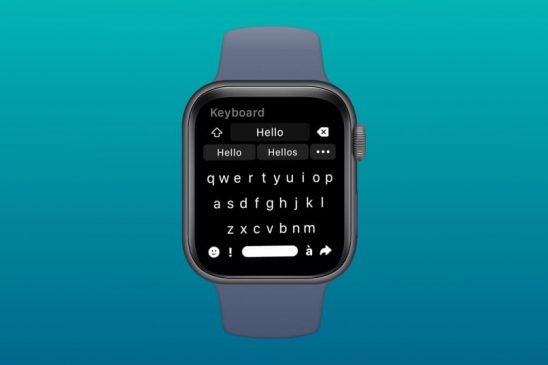
سيتم حفظ الحرف ، وسيكون مرئيًا في تطبيق الرسائل الذي تمت مزامنته بالفعل مع جهاز iPhone حتى نتمكن من استخدامه في مكالمة FaceTime.
ما هي الأوجه المتاحة لاستخدامها على Apple Watch؟ – مميزات
من بين المجالات المتاحة للاستخدام على Apple Watch ما يلي: رقمي ، تناظري ، كرونوغراف ، علم الفلك ، لون ، كاليفورنيا ، مخطط معلومات ، ماء ونار ، معدن سائل. متدرج ، ميكي وميني ماوس ، خط الطول ، صور ، أرقام ثنائية اللون وغيرها الكثير زائد. لكن دعنا نأخذ في الاعتبار أن المجموعة الكاملة للمجالات غير متوفرة في العديد من البلدان.
لكن إذا كنا متأكدين من شيء واحد . فهو أن Apple تقدم لعملائها دائمًا تصميمات ذات ذوق رفيع وخاصية مميزة للغاية. وهذا شيء واضح في ساعة اليد هذه. من بين وظائفه العديدة التقاط الصور بالكاميرا المدمجة ، وهي وظيفة تسلط الضوء على أصالتها وتتكيف أيضًا مع ذوق كل مستخدم. هذا هو السبب في أننا نشجعك على تخصيص وجوه Apple Watch ، في جميع الأوقات حتى تتمكن من إظهار أصالتك والتباهي بها. بالإضافة إلى الدمج مع Apple Watch الخاص بك بكل أناقتك.
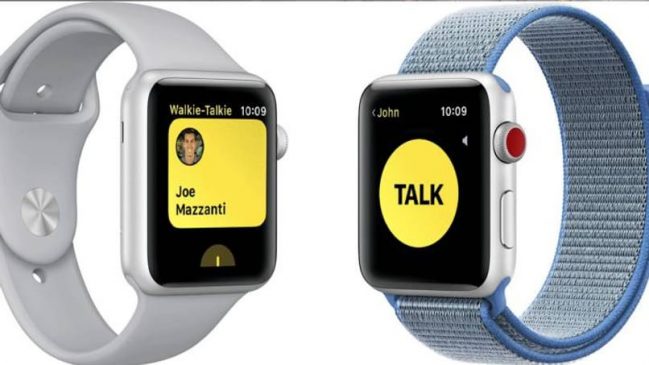
ما الذي يجب عليك فعله لاستخدام رموزك التعبيرية كمجال على Apple Watch؟
شيء مهم هو التأكد من تحديث التطبيق بأحدث إصدار. من الضروري أن يكون لديك Watch7 على الأقل ، لإجراء هذا التحديث . ننتقل فقط إلى تحديث Settings-General-Software ، وعندما نكون هناك يجب أن نواصل الخطوات التالية:
- اضغط للحظة على الكرة التي نستخدمها في تلك اللحظة ، ثم ننتقل إلى اليمين لإنشاء المجال الجديد ، يجب أن نختار MeMoji.
- نضغط على الكرة مرة أخرى ونضغط على “تعديل” ، ونختار شخصيات الحيوانات المختلفة أو MeMoji الذي نريد تعديله واستخدامه.
الأمر بهذه البساطة في خطوتين لدينا MeMoji يخبرنا بالوقت ، والشيء الجيد في كل هذا هو أنه يمكننا تصميم جميع المجالات التي نريدها أو نحتاجها وتخصيصها حسب رغبتنا.
كيف يمكنك تعديل الإجراءات التي يقوم بها رمز تعبيري عند التفاعل مع Apple Watch؟
عليك فقط النقر فوق الكرة بسرعة وستتم متابعة جميع الرسوم المتحركة بالتسلسل. وفي كل لحظة تتخيل فيها الوقت ، سيكون لدى MeMoji الخاص بك رسوم متحركة مختلفة ، لتعديل إجراءات شخصية MeMoji الخاصة بك ، ما عليك سوى تعديلها في نفس التطبيق مباشرة على Apple Watch ، وبالتالي اختيار خصائصها مثل لون الشعر والوجه يمكنك حتى تكييف القناع بحيث يتم تحديثه حسب طبيعة الحياة الواقعية ، وحتى تغيير الحالة المزاجية لها.
ما الذي يمكنك فعله لإنشاء وجوهك الخاصة لـ Apple Watch؟
لإنشاء المجال الخاص بك . ما عليك سوى اتباع هذه الخطوات البسيطة: اضغط بقوة على شاشة Apple Watch – حرك إصبعك إلى اليمين واضغط على علامة الجمع – يجب أن ندير التاج ونختار المجال الذي نريد تعديله حسب رغبتنا للاستخدام – يجب أن نضغط بشدة على خيار “التخصيص” لتعديله حسب رغبتنا. بمجرد الانتهاء من ذلك . سيتم تخزين الكرة ويمكننا استخدامها في أي وقت نريد.
يمكننا حتى إنشاء المجالات الخاصة بنا مع الصور المحفوظة بالفعل في التطبيق. علينا فقط تحديد الصورة وفتحها ، والنقر على خيار المشاركة وسيتم فتح قائمة . وسيتم عرض وظيفة “ إنشاء المجال “. نضغط وابدأ في إنشاء الكرة باتباع الخطوات السابقة.